줌 pc 다운로드 사용법

안녕하세요:) 장기화되고 심해지는 코로나로 인해 정부에서는 재택근무를 할 수 있도록 방침을 내리기도 했습니다. 그래서 평소와 다르게 재택근무를 하는 분들이 많이 늘어나면서 회의를 할 때 사용할 수 있도록 줌을 많이 사용하시는데요. 최근에는 회의 뿐 아니라 5인 이상 친구, 가족들끼리도 영상통화를 하기 위해 사용하기도 합니다.

오늘은 이만큼 갑작스런 수요가 많이 늘어난 줌에 대해서 알아보려고 합니다. 줌 사용법은 어떻게 되는지, 주의사항은 없는지와 줌 pc 다운로드 방법은 어떻게 되는지 쉽게 따라할 수 있도록 설명하고 있으니 아래에서 확인해보세요.
줌(ZOOM)이란? 줌(ZOOM)은 현재 세계적으로 가자 많이 사용되고 있는 인터넷 화상회의 서비스 중 하나입니다. 채팅, 그룹회의, 투표와 PC화면 공유는 물론이고 원격제어 요청도 할 수 있는데요. ZOOM은 일반 사용자에게는 무료로 서비스를 제공하지만, 기업 및 기관 고객에게는 유료서비스로 제공하고 있습니다. 회사의 영상 회의는 물론이고, 온라인 세미나, 공부회, 개인 컨설팅 등 다양한 용도로 사용할 수 있어 많은 사람들이 사용하고 있습니다.
줌 사용법

줌을 본격적으로 사용하기에 앞서 회원가입을 하신 후 이용해주셔야 하는데요. 줌 홈페이지에 접속하여서 회원가입을 누르시고 진행해주세요.
생년월일을 입력한 후 개인정보 동의를 클릭해주세요. 업무용 이메일 주소를 입력하고 가입하시면 완료입니다. 단, 구글아이디, 페이스북 아이드를 제외한 이메일은 별도의 인증이 필요하니 참고하시면 좋겠습니다.
줌 pc 다운로드 방법
1. 줌(ZOOM) 홈페이지에 접속해주세요. 바로가기 링크를 이용하거나 포털에 ZOOM 다운로드를 검색하여 공식홈페이지에 접속합니다.
2. 줌 다운로드라고 검색하여 사이트에 들어가면 다운로드창이 자동으로 실행됩니다. 다운받으 신 후 실행시키면 되고, 혹시 뜨지 않을 경우 새로고침을 누르거나, 다운로드 다시시작 버튼을 눌러주세요.
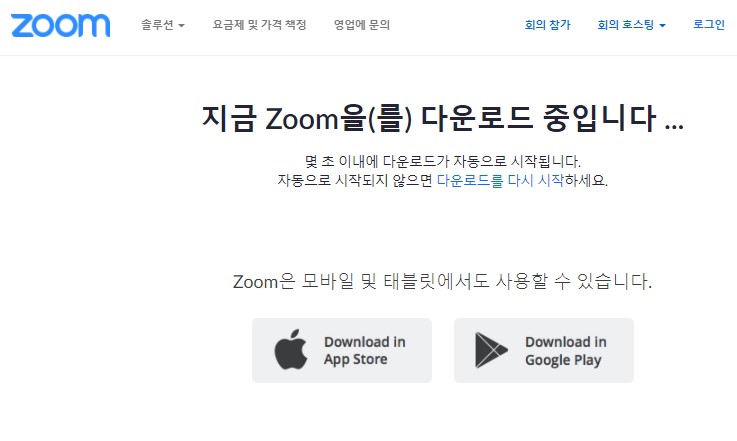
3. 다운로드 된 파일을 클릭하여 설치를 진행해주세요.
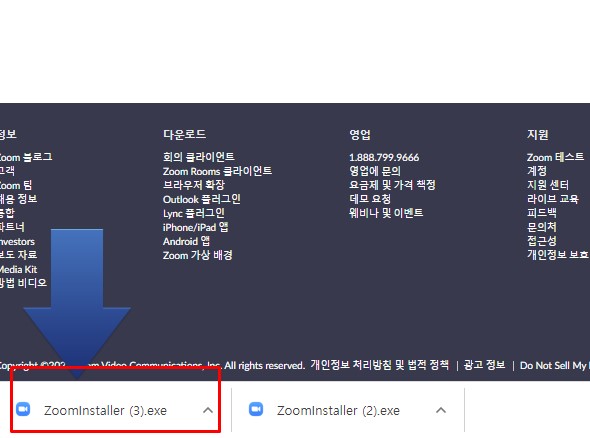
4. 그럼 별다른 설치 진행 없이 다운로드가 완료되었습니다. 회의 참가는 회원가입을 하지 않아도 링크만 받아서 참가가 가능하지만, 직접 주제 호스트라면 메인화면에서 회원가입 후 로그인하여 줌 개설해주세요.
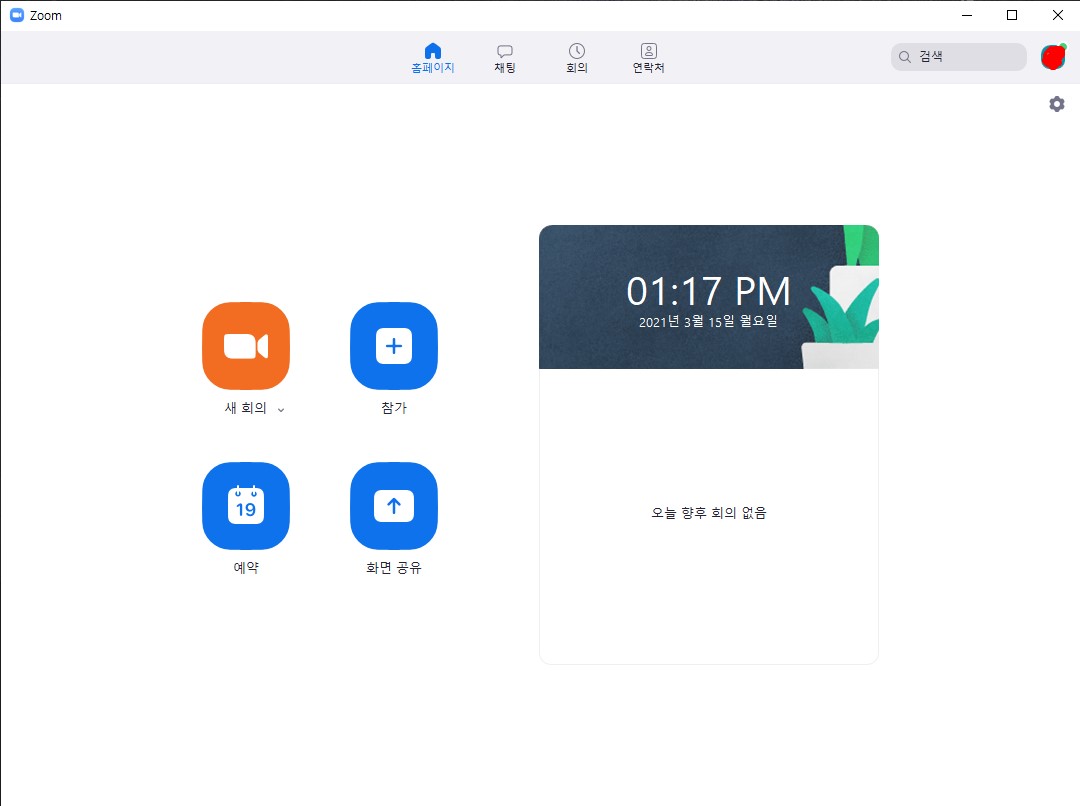
줌 pc 주의사항
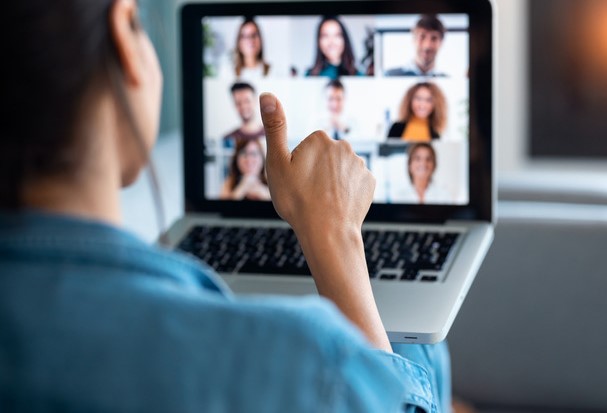
줌은 화상회의의 주최좌와 참여자 모두 설치해야 사용이 가능하고, 사용하는 기기에 따라서 필요한 기능이 조금씩 차이가 있습니다. PC로 줌을 사용하게 되면 웹카메라와 마이크는 필수입니다. 노트북은 웹캠이 기본적으로 있어서 핸드폰 이어폰으로 마이크 대신 사용하면 됩니다. 위의 두 경우가 아닐 경우엔 모바일로도 사용이 가능합니다.
줌 pc 이용요금
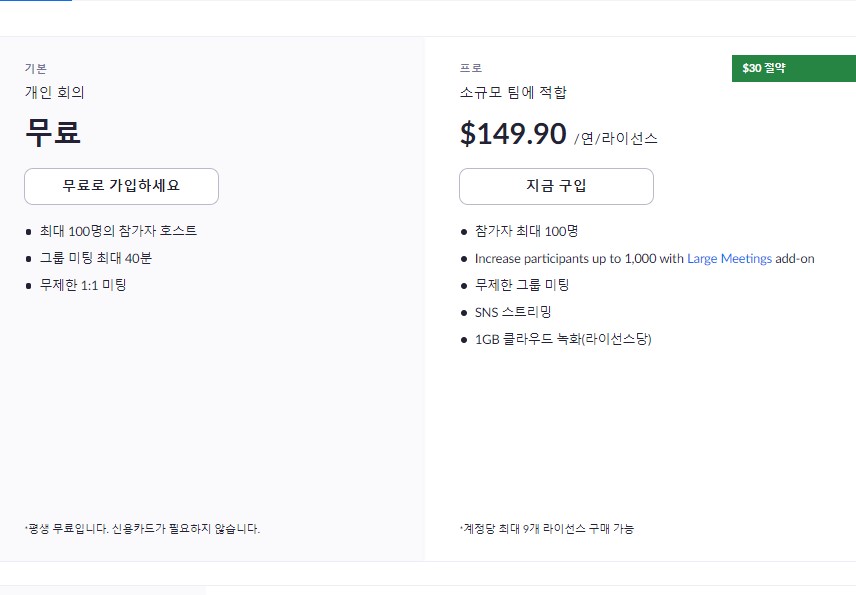

줌은 누가 어떻게 사용하느냐에 따라서 요금이 무료로도 가능하고, 요금제로도 사용할 수 있습니다. 개인으로 사용하는 거라면 무료이고, 1:1 미팅은 무제한, 그룹 미팅은 최대 40분으로 제한되게 사용가능 합니다. 기업의 규모나 사용하는 기능에 따라서 요금제를 선택하시면 기능에 맞게 바로 이용할 수 있습니다.

줌은 회의 뿐 아니라 전세계의 교육기관을 대상으로 무료 이용을 허가해서 학교 등에서 사용이 가능했는데요. 올해 8월부터는 무료 이용제도를 폐지할 예정이라고 하니 교육기관에서 사용하시는 분들은 이용에 참고 바랍니다. 유튜브보다도 많이 사용됐다고 해도 과언이 아닌 줌은 pc뿐 아니라 모바일도 있으니 다양하게 사용해보세요.
글에 도움이 되셨다면 공감버튼 부탁드려요. 글을 쓰는데 큰 도움이 됩니다.
'생활정보' 카테고리의 다른 글
| 개인안심번호 발급받기 (0) | 2021.03.18 |
|---|---|
| 경기도 청년기본소득 신청 총정리 (0) | 2021.03.16 |
| 신혼부부 특별공급 자격 완벽정리 (0) | 2021.03.09 |
| 법인세 신고기간 납부 알아보기 (0) | 2021.03.04 |
| 4차 재난지원금 금액 지급시기 확인 (0) | 2021.03.03 |



